Alt-F4 tidak berfungsi? Inilah yang bisa terjadi

Pintasan keyboard klasik Alt + F4 adalah salah satu yang pertama Windows Pengguna mempelajari Matikan program dan ini adalah salah satu pintasan paling berguna dengan operasi sistem. Tapi di mana untuk memulai pemecahan masalah ketika berhenti bekerja? Berikut adalah beberapa ide tentang apa yang dapat Anda lakukan.
Jangan mengunduh alat pihak ketiga
Anda akan melihat banyak artikel tentang topik ini yang menyarankan aplikasi atau alat lain, tetapi ini bukan masalah yang perlu Anda perbaiki dengan program pihak ketiga. Sebenarnya, ada banyak penyebab, tetapi solusinya sebagian besar sederhana dan mudah.
Memulai ulang komputer Anda dapat segera menyelesaikan masalah. Restart PC Anda, mulai program dan tekan tombol Alt dan F4 untuk melihat apakah masalah berlanjut. Jika komputer menolak untuk menutup program, lanjutkan ke metode berikutnya.
Periksa apakah tombol Fn berfungsi
Jika Anda baru saja menerima pembaruan untuk pengontrol keyboard atau sistem operasi, kemungkinan Anda perlu memperbarui driver keyboard. Jika Anda tidak menerima pembaruan terkini, tidak perlu memeriksa driver.
Mulailah dengan mencari tombol Fn di keyboard Anda. Itu mungkin di dekat kiri bawah keyboard Anda dan di dekat Windows Kunci. Mungkin juga di dekat kanan bawah keyboard Anda di dekat tombol ALT GR.

Tekan sekali dan lihat apakah fungsi “ALT F4” telah dipulihkan. Atau, tahan Fn dan lihat apakah ini menonaktifkan tombol Fn. Anda juga dapat mencoba Fn dengan F4 untuk melihat apa yang terjadi. Anda juga dapat mencoba kombinasi ALT FN F4 untuk melihat apakah itu memperbaiki masalah.
Perbarui dan mulai ulang komputer Anda
Masalah ALT F4 sering dikaitkan dengan pembaruan, tetapi seharusnya tidak menjadi masalah bagi Windows 10 pengguna. Jika Anda memiliki masalah ALT F4, itu berarti Anda menjalankan versi yang lebih lama Windows Versi: kapan. Untuk alasan itu, Anda harus pergi dan memeriksa apakah Anda perlu Windows memperbarui.
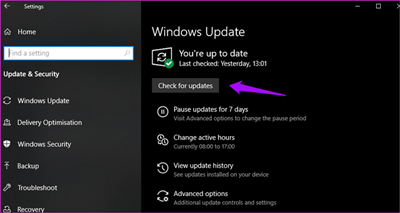
Pergi ke milikmu Windows pengaturan, lalu “Perbarui & Keamanan” dan kemudian klik tombol yang bertuliskan “Periksa Pembaruan”. Jika ada pembaruan yang tertunda, mungkin ada baiknya memperbarui dan memulai ulang komputer Anda.
Anda secara tidak sengaja mengaktifkan “tombol lengket”
Jika Anda menekan tombol Shift beberapa kali (biasanya lima kali berturut-turut), opsi “Fixed key” akan diaktifkan. Jika Anda menekan Enter atau mengklik “Ya” karena Anda tidak mencari, maka “pelakunya” mungkin adalah pelakunya.
Matikan “Tombol Lengket” dengan menekan Windows kunci dan kemudian huruf “i”, dan milikmu Windows Pengaturan Klik “Kemudahan Akses” di menu Pengaturan dan kemudian klik kata “Keyboard”. Anda akan melihat sakelar untuk “Tombol Tongkat” di sebelah kanan. Nonaktifkan untuk menonaktifkan “Tombol tempel”.
Pecahkan masalah keyboard Anda
Pergi ke milikmu Windows lagi, dengan mencarinya di bilah pencarian atau dengan menahan tombol Windows tombol dan tekan tombol “i”. itu Windows Halaman konfigurasi memiliki bilah pencarian tempat Anda harus mengetik “Selesaikan masalah keyboard”. Ketika pemecah masalah keyboard muncul di layar, klik untuk meluncurkannya.
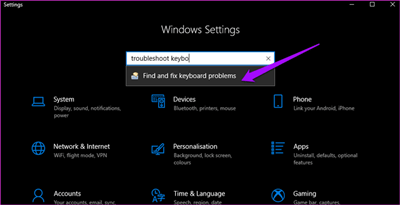
Fitur pemecahan masalah akan memandu Anda melalui masalah keyboard Anda. Jika itu sesuatu Windows biasa Anda hadapi, maka Anda bisa menggali solusinya melalui pemecah masalah.
Alt F4 berfungsi lagi
Metode yang disebutkan dalam artikel ini akan membantu Anda mengatasi masalah ini. Akhirnya, jika itu masalah perangkat keras, keyboard baru yang layak seharusnya tidak mahal.
Apakah salah satu dari solusi ini berhasil untuk Anda? Apakah Anda menemukan solusi yang lebih baik untuk masalah ALT F4? Beri tahu kami di komentar.




